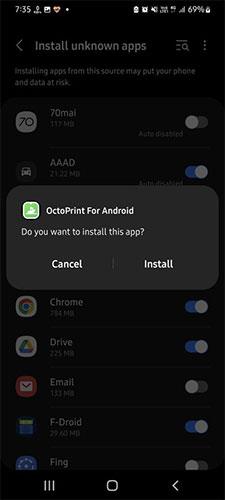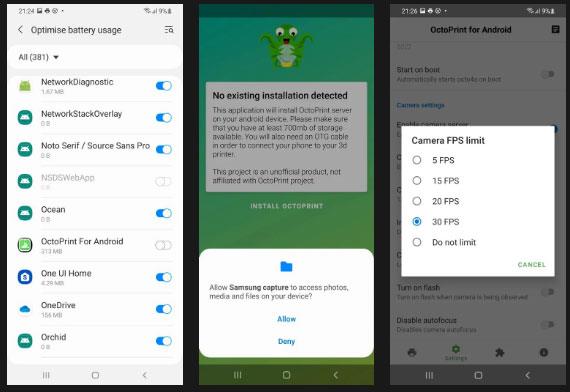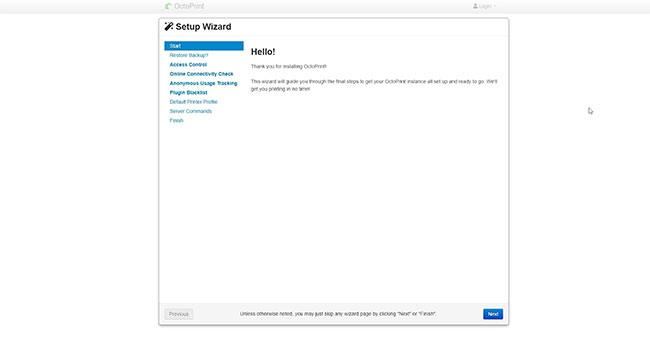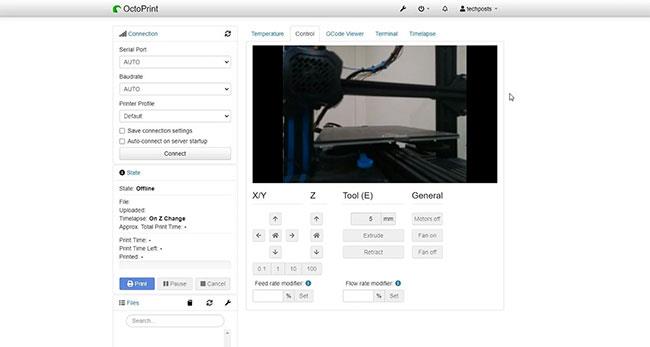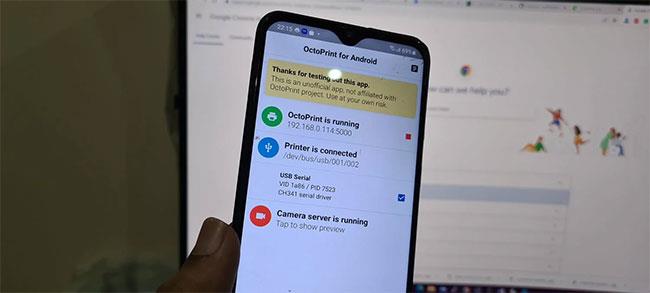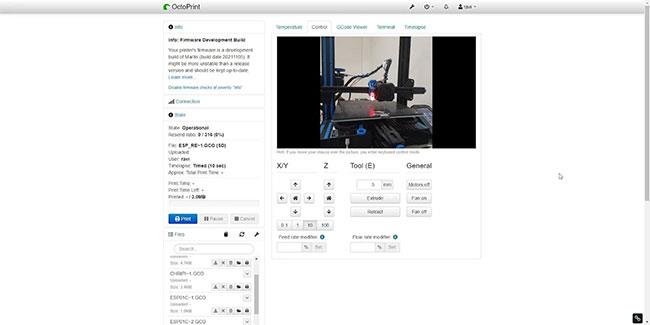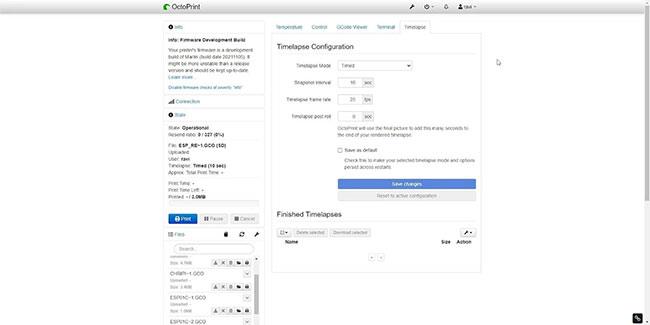OctoPrint är en öppen källkodsapplikation som tillhandahåller ett webbgränssnitt för att kontrollera och övervaka alla aspekter av en 3D-skrivare. Du kan installera OctoPrint på en Raspberry Pi med en kameramodul för att övervaka dina utskrifter och skapa fantastiska time-lapse-videor. Men vad händer om du inte har en Raspberry Pi?
Nedan kommer Quantrimang.com att förklara hur du kan installera och ställa in OctoPrint på din gamla smartphone. Du kan använda vilken gammal Android-enhet som helst för att installera en inofficiell version av OctoPrint-servern, som automatiskt skapar time-lapse-videor av utskrifter och övervakar utskrifter på distans.
Steg för att ställa in och köra OctoPrint-servern på Android
För att styra din 3D-skrivare med OctoPrint på din Android-smarttelefon måste du installera Octo4a Android-appen. Detta är en inofficiell applikation utvecklad av FeelFreeLinux på GitHub.
Med Octo4a Android smartphone-app kan du installera OctoPrint på din Android-enhet och använda den som värd. Det fungerar precis som OctoPrint på Raspberry Pi, som också stöder SSH , så att du kan logga in på SSH för att hantera, uppdatera och anpassa dina OctoPrint-inställningar på Android. Stegen är som följer:
Steg 1: Samla de nödvändiga sakerna
Du behöver en Android-smarttelefon som kör Android 4.3 eller senare. Det spelar ingen roll hur länge enheten har använts. Om telefonen fortfarande slås på kan du använda den för det här projektet. Som en sidoanteckning verkar appen vara instabil med nyare Android-versioner, som Android 12.
I testet kraschade appen när du använde en Galaxy S20+ med Android 12.
Du behöver också en USB-hubb eller OTG-adapter. Detta är viktigt eftersom OctoPrint förbrukar betydande ström vid spårning och inspelning av time-lapse-video.

USB-hubb OTG Type-C
Hitta ett litet stativ eller något annat tillbehör som kan hålla din smartphone på plats för att spela in time-lapse-videor från en viss vinkel. Du kan också designa och skriva ut ett 3D-fodral eller stativ för att hålla din smartphone.
Steg 2: Ladda ner och installera Octo4a Android-appen
Octo4a Android-appen är inte tillgänglig på Play Butik . Du kan dock ladda ner Octo4a.apk från dess GitHub-projektsida.
För att ladda ner appen kan du använda ADB-kommandon eller bara ladda ner appen, tryck på Installera > Inställningar för att lita på källan och tryck sedan på Installera igen.

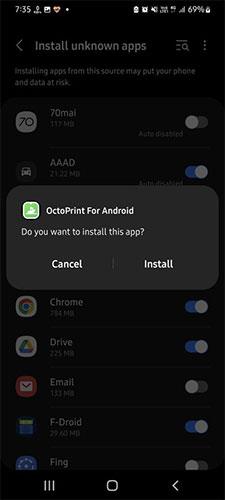
Vänta tills installationsprocessen är klar.
Steg 3: Installera och konfigurera OctoPrint på Android-smarttelefonen
När du har installerat Octo4a-applikationen kan du öppna den, ge nödvändiga behörigheter och klicka på Fortsätt. Detta kommer att börja ladda ner och installera nödvändiga beroenden och filer. Baserat på din Android-enhet och internethastighet kan denna process ta upp till 30 minuter att slutföra.
När din telefon har slutfört installationsprocessen kan du trycka på den för att starta OctoPrint-servern på din Android-enhet. Alternativt kan du gå till Inställningar och slå på videoströmningskameran för övervakning i realtid och skapa time-lapse.
Du kan också välja kameraupplösning och bildhastighet (FPS). Beroende på din enhet kan du ställa in FPS till 30 FPS. Om du håller bildhastigheten lägre sparar du batteritiden och förhindrar överanvändning eller överhettning av enheten.
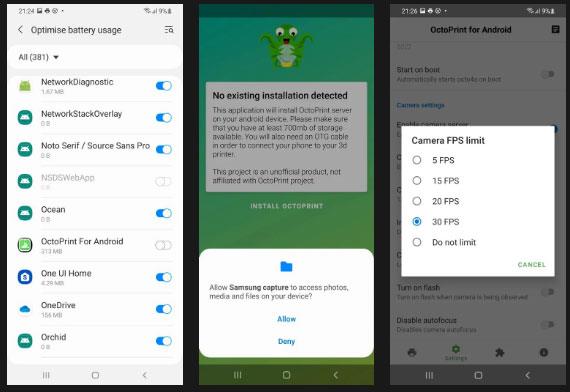
Välj kameraupplösning och bildhastighet
Gå tillbaka till Hem och klicka på Starta OctoPrint-server . Den här processen kan ta en minut att starta. När du har startat kommer du att se en IP-adress.
Öppna en webbläsare på din dator och besök IP-adressen som visas i appen, till exempel 192.168.xx.xxx:5000.
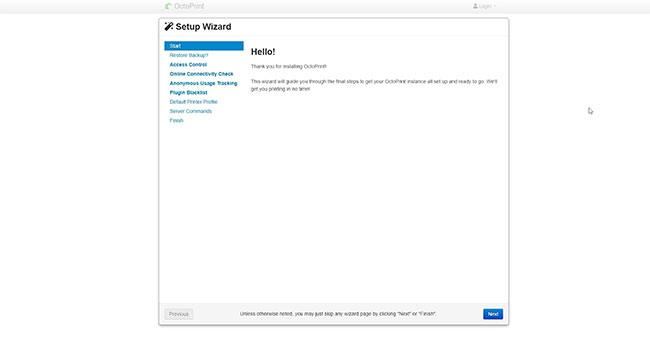
Få åtkomst till IP-adress
Följ nu guiden för att ställa in OctoPrint-servern. I den här guiden kommer du att skapa ett konto med ett lösenord och redigera 3D-skrivardetaljer, såsom sängstorlek, munstyckesbredd, etc.

Följ guiden för att ställa in OctoPrint-servern
När installationen är klar är du redo att ansluta din Android-enhet som kör OctoPrint-servern till din 3D-skrivare för fjärrkontroll och övervakning.
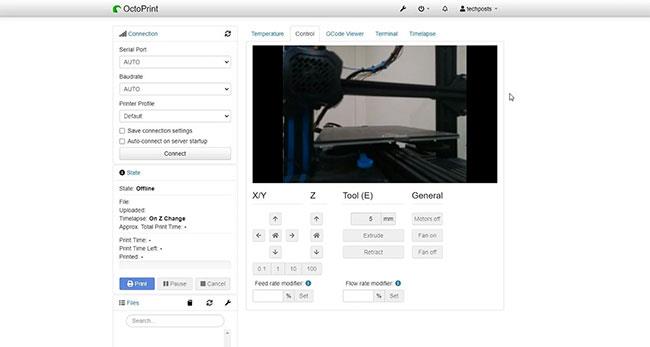
Anslut din Android-enhet som kör OctoPrint-servern till 3D-skrivaren
Steg 4: Anslut 3D-skrivaren till din Android-smarttelefon
För att ansluta din 3D-skrivare till din Android-enhet behöver du en kabel eller OTG-adapter. Du kan köpa en billig OTG-hub eller kabel från Amazon eller en återförsäljare nära dig. Detta gör att du kan hålla din enhet igång 24x7 utan att behöva oroa dig för batteriet.
Anslut USB-kabeln från skrivaren till din smartphone med OTG-adaptern. Anslut sedan smartphoneladdaren till den andra änden av OTG-kabeln eller strömingångsporten. Om din Android-telefon har en USB-C-port kan du köpa en USB-dongel med flera portar för att ansluta en skrivare och strömkälla.
På din Android-telefon, ge appen behörighet att komma åt den seriella USB-porten.

Ge tillstånd till ansökan
3D-skrivaren är nu ansluten till Octo4A-applikationen.
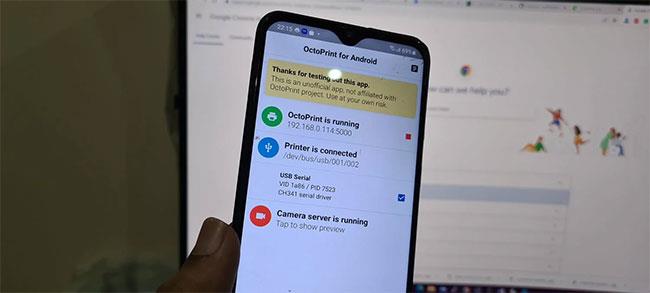
3D-skrivaren är ansluten till Octo4A-applikationen
Klicka på Anslut i webbgränssnittet i webbläsaren. Vänta tills servern automatiskt hittar och ansluter till din 3D-skrivare.
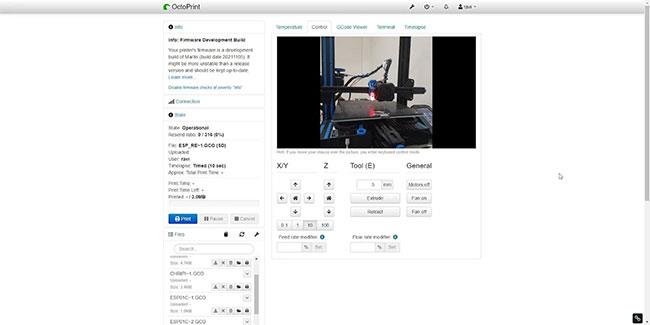
Klicka på Anslut
När du är ansluten kan du prova att flytta axeln eller klicka på hemikonen på fliken Kontroll för att utföra automatisk rörelse. Detta hjälper dig att säkerställa att OctoPrint är ansluten och kan styra skrivaren.
Du kan ladda upp GCoden till ett SD-kort som är anslutet till din 3D-skrivare, välj GCoden som redan finns på SD-kortet och klicka på Skriv ut för att starta 3D-utskrift.
I timelapse-alternativen kan du redigera inställningarna för att automatiskt spela in en grundläggande timelapse-video när utskriften startar.
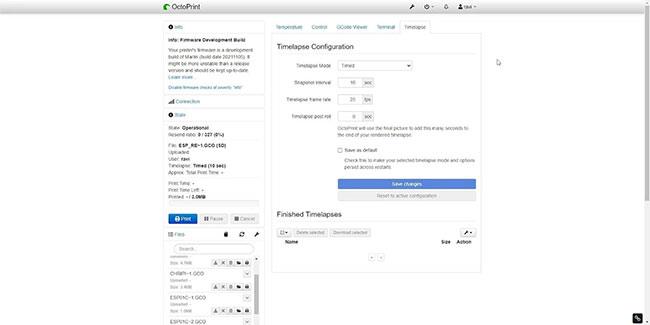
Redigera inställningar för att automatiskt spela in timelapse-videor
Alternativt kan du gå till Inställningar > Plugin Manager och installera Octolapse plugin för att skapa fantastiska timelapse-videor. Videorna lagras i din Android-enhet och kan laddas ner när de är klara.
På samma sätt finns det flera andra plugins som du kan installera i OctoPrint-servern som finns på din Android-enhet för att lägga till andra funktioner och funktionalitet.